เชื่อมต่อ/ควบคุมคอมพิวเตอร์ผ่านเครือข่ายด้วย KontrolPack

ควบคุมคอมพิวเตอร์ในเครือข่ายของคุณได้อย่างง่ายดายด้วย KontrolPack เชื่อมต่อและจัดการคอมพิวเตอร์ที่ใช้ระบบปฏิบัติการต่างๆ ได้อย่างง่ายดาย
แอปพลิเคชัน Stupid Simple Server Monitor เป็นเครื่องมือโอเพ่นซอร์สสำหรับแพลตฟอร์ม Linux ที่มีจุดมุ่งหมายเพื่อมอบแพลตฟอร์มการตรวจสอบเซิร์ฟเวอร์ที่เรียบง่ายและมีประโยชน์ ให้ข้อมูลตามเวลาจริงบนเซิร์ฟเวอร์เกี่ยวกับแบนด์วิดท์ ประสิทธิภาพ การใช้หน่วยความจำ ฯลฯ
เป็นที่ชัดเจนว่ามีแดชบอร์ดการตรวจสอบเซิร์ฟเวอร์บน Linux อยู่หลายสิบตัวเช่น ห้องนักบินของ Fedora, Linux Dash และอื่นๆ อย่างไรก็ตาม Stupid Simple Server นั้นโดดเด่นกว่ากลุ่มอื่นๆ เนื่องจากใช้งานได้ง่าย ไม่จำเป็นต้องมีความรู้ด้านการเขียนโปรแกรมหรือ Linux ขั้นสูง ลงทะเบียนและไป!
จำเป็นต้องสร้างบัญชีเพื่อเข้าถึงระบบ SSSM การทำเช่นนี้ตรงไปที่ง่ายโง่ Server Monitor เว็บไซต์ เมื่อคุณอยู่ในหน้าเว็บแล้ว ให้เลื่อนดูและอ่านเกี่ยวกับแอป เนื่องจากจะช่วยให้คุณทราบข้อมูลเพิ่มเติมเล็กน้อยเกี่ยวกับสิ่งที่คุณกำลังจะเข้าไป
เมื่อคุณอ่านหน้าแรกของแอปเสร็จแล้ว ให้มองหาปุ่ม "สร้างบัญชี" สีฟ้าแล้วคลิก จากนั้นใช้กล่องผู้ใช้และรหัสผ่านเพื่อสมัครใช้บริการ อย่าลืมใช้รหัสผ่านที่ปลอดภัยในระหว่างกระบวนการนี้เพื่อป้องกันตัวคุณเอง
หากคุณไม่ทราบรหัสผ่านที่ปลอดภัย ไม่ต้องกังวล! มีเครื่องมือที่ดีออกมีที่เรียกว่าเป็นเครื่องกำเนิดไฟฟ้ารหัสผ่านที่แข็งแกร่ง ด้วยสิ่งนี้ ผู้ใช้สามารถสร้างรหัสผ่านที่ปลอดภัยและปลอดภัยสำหรับบัญชีที่ใช้ออนไลน์ได้โดยอัตโนมัติ
เมื่อสร้างบัญชีใหม่ของคุณแล้ว ให้ลงชื่อเข้าใช้บริการและไปยังขั้นตอนถัดไปในกระบวนการ
SSSM ทำงานโดยใช้ Cron และ Curl ดังนั้น ในการติดตั้งโปรแกรม คุณต้องติดตั้งเครื่องมือทั้งสองนี้บนระบบเซิร์ฟเวอร์ Linux ของคุณ โชคดีที่ทั้ง Cron และ Curl มีอยู่ในเกือบทุกระบบปฏิบัติการ Linux ในตลาด ดังนั้นจึงไม่ยากที่จะเริ่มต้น
ในการติดตั้ง ให้เปิดหน้าต่างเทอร์มินัลโดยกดCtrl + Shift + TหรือCtrl + Alt + Tแล้วใช้ SSH เพื่อเข้าสู่ระบบเซิร์ฟเวอร์ Linux ของคุณจากระยะไกล หรือนั่งลงที่หน้าเซิร์ฟเวอร์ของคุณและใช้คอนโซลโดยตรง
ทั้ง Curl และ Cron นั้นมีให้สำหรับผู้ใช้ Ubuntu Linux บน “Ubuntu Main” แต่แอพ Cronie ยอดนิยมนั้นไม่มี ดังนั้นบน Ubuntu Linux คุณจะต้องติดตั้งแพ็คเกจ “cron” มาตรฐาน เนื่องจาก Canonical ไม่ได้ทำให้ Cronie ใช้งานได้ .
ในการรับทั้ง Curl และ Cron บน Ubuntu ให้ใช้คำสั่งAptด้านล่าง
sudo apt ติดตั้ง cron curl
ผู้ใช้ Debian สามารถติดตั้งแอป Curl ผ่าน "Debian Main" ได้ แต่เช่นเดียวกับ Ubuntu Linux นั้น Debian Linux ไม่ได้ทำให้แอปพลิเคชัน Cronie พร้อมใช้งานสำหรับผู้ใช้ในที่เก็บซอฟต์แวร์ของตน โดยเลือกที่จะแจกจ่ายแพ็คเกจ "cron" มาตรฐานแทน
ในการติดตั้งแอพเหล่านี้บนระบบ Debian ของคุณ ให้ใช้คำสั่งApt-getต่อไปนี้
sudo apt-get ติดตั้ง curl cron
Curl เป็นส่วนหนึ่งของยูทิลิตี้ระบบมาตรฐานสำหรับ Arch Linux ดังนั้นจึงไม่จำเป็นต้องติดตั้ง อย่างไรก็ตาม Cron ไม่ใช่ บน Arch ผู้ใช้สามารถเข้าถึงทั้ง Cronie และ Fcron สำหรับคู่มือนี้เราจะไปกับ Cronie แต่ app อื่น ๆ ตั้งอยู่ที่นี่
sudo pacman -S cronie
Cronie พร้อมใช้งานสำหรับ Fedora Linux และ Curl ในแหล่งซอฟต์แวร์หลัก ดังนั้นผู้ใช้จึงไม่จำเป็นต้องข้ามผ่านห่วงใดๆ เพื่อติดตั้งแพ็คเกจเหล่านี้ เพียงเปิดหน้าต่างเทอร์มินัลแล้วใช้คำสั่งDnfด้านล่างในหน้าต่างเทอร์มินัล
sudo dnf ติดตั้ง curl cronie
ในการเข้าถึง Cron บน OpenSUSE คุณมีหลายทางเลือก ที่กล่าวว่าในคู่มือนี้เรามักจะแนะนำ Cronie เพราะมันคล้ายกับเครื่องมือ Cron มาตรฐานมาก หากต้องการติดตั้งพร้อมกับเครื่องมือดาวน์โหลด Curl ให้ป้อนคำสั่งZypperต่อไปนี้ในหน้าต่างเทอร์มินัล
sudo zypper ติดตั้ง curl cronie
Stupid Simple Server Monitor นั้นฉลาดจริงๆ แทนที่จะให้ผู้ใช้ประสบปัญหาในการดาวน์โหลดเครื่องมือตรวจสอบ รวบรวมซอร์สโค้ด หรือจัดการกับสิ่งต่าง ๆ เช่น แพ็คเกจ Snap พวกเขาได้จัดเตรียมสคริปต์ดาวน์โหลดอัตโนมัติที่สามารถดูแลทุกอย่างให้คุณ
สคริปต์ทำงานโดยใช้ Curl (สำหรับส่วนที่ดาวน์โหลด) และ Cron ในการเริ่มต้นกระบวนการตั้งค่า ให้เปิดหน้าต่างเทอร์มินัลแล้วใช้คำสั่งcrontabเพื่อเข้าถึงระบบ Cron ของคุณ
sudo EDITOR=นาโน crontab -e
เมื่อ Crontab ใหม่เปิดและเข้าถึงได้ ให้กลับไปที่เว็บไซต์ SSSM และลงชื่อเข้าใช้บัญชีใหม่ของคุณ จากนั้นคุณควรเห็นแดชบอร์ดของพวกเขา บนแดชบอร์ด ให้คลิกปุ่ม "เซิร์ฟเวอร์ใหม่" สีน้ำเงิน
การเลือก "เซิร์ฟเวอร์ใหม่" จะสร้างแท็บใหม่สำหรับ Cron โดยอัตโนมัติ คัดลอกคำสั่งและวางลงในตัวแก้ไข Nano จากนั้นกดCtrl + Oเพื่อบันทึกคำสั่งเข้าสู่ระบบ
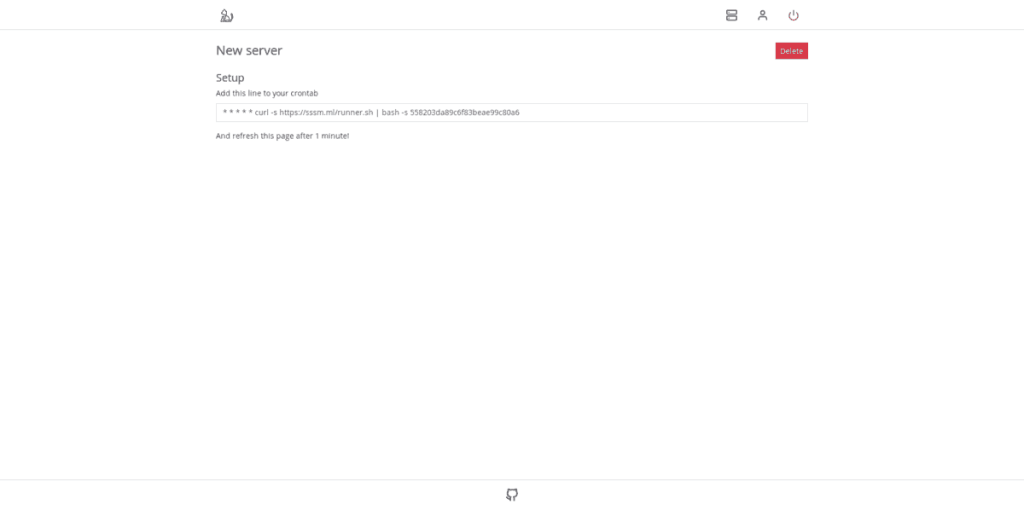
ออกจาก Cron โดยการกดCtrl + X ทันทีที่คุณออกจาก Cron ระบบควรใช้คำสั่ง Curl ใหม่ จากนั้นกลับไปที่แดชบอร์ด SSSM และรีเฟรชหน้า (หลังจากผ่านไป 1 นาที)
หลังจากรีเฟรชหน้า คุณควรเห็นสถิติเซิร์ฟเวอร์ทั้งหมดของคุณในระบบกราฟที่ดี
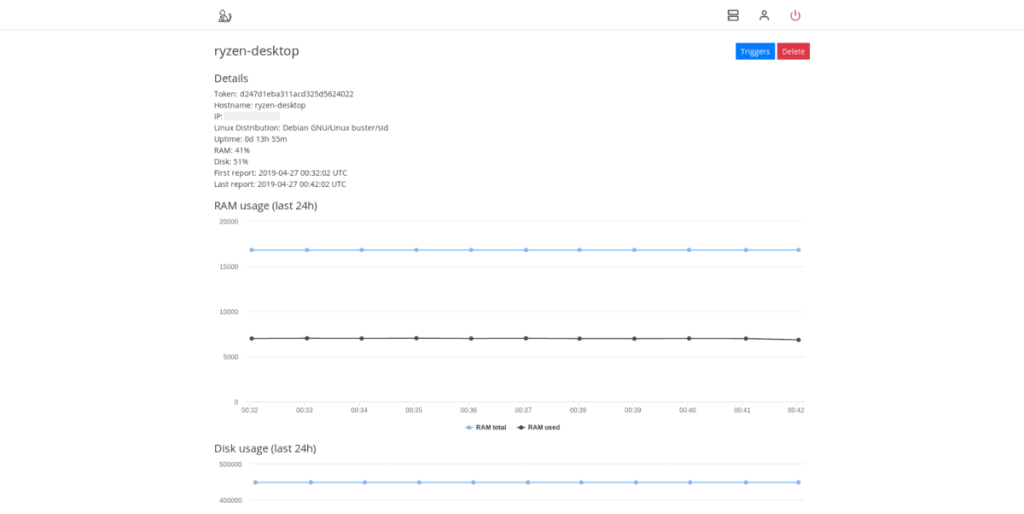
ควบคุมคอมพิวเตอร์ในเครือข่ายของคุณได้อย่างง่ายดายด้วย KontrolPack เชื่อมต่อและจัดการคอมพิวเตอร์ที่ใช้ระบบปฏิบัติการต่างๆ ได้อย่างง่ายดาย
คุณต้องการทำงานซ้ำๆ โดยอัตโนมัติหรือไม่? แทนที่จะต้องกดปุ่มซ้ำๆ หลายครั้งด้วยตนเอง จะดีกว่าไหมถ้ามีแอปพลิเคชัน
iDownloade เป็นเครื่องมือข้ามแพลตฟอร์มที่ช่วยให้ผู้ใช้สามารถดาวน์โหลดเนื้อหาที่ไม่มี DRM จากบริการ iPlayer ของ BBC ได้ โดยสามารถดาวน์โหลดวิดีโอทั้งสองในรูปแบบ .mov ได้
เราได้ครอบคลุมคุณลักษณะของ Outlook 2010 ไว้อย่างละเอียดแล้ว แต่เนื่องจากจะไม่เปิดตัวก่อนเดือนมิถุนายน 2010 จึงถึงเวลาที่จะมาดู Thunderbird 3
นานๆ ทีทุกคนก็อยากพักบ้าง ถ้าอยากเล่นเกมสนุกๆ ลองเล่น Flight Gear ดูสิ เป็นเกมโอเพนซอร์สฟรีแบบมัลติแพลตฟอร์ม
MP3 Diags คือเครื่องมือขั้นสุดยอดสำหรับแก้ไขปัญหาในคอลเลกชันเพลงของคุณ สามารถแท็กไฟล์ MP3 ของคุณได้อย่างถูกต้อง เพิ่มปกอัลบั้มที่หายไป และแก้ไข VBR
เช่นเดียวกับ Google Wave, Google Voice ได้สร้างกระแสฮือฮาไปทั่วโลก Google มุ่งมั่นที่จะเปลี่ยนแปลงวิธีการสื่อสารของเรา และนับตั้งแต่นั้นมาก็กำลังกลายเป็น...
มีเครื่องมือมากมายที่ช่วยให้ผู้ใช้ Flickr สามารถดาวน์โหลดรูปภาพคุณภาพสูงได้ แต่มีวิธีดาวน์โหลด Flickr Favorites บ้างไหม? เมื่อเร็ว ๆ นี้เราได้...
การสุ่มตัวอย่างคืออะไร? ตามข้อมูลของ Wikipedia “คือการนำส่วนหนึ่งหรือตัวอย่างจากการบันทึกเสียงหนึ่งมาใช้ซ้ำเป็นเครื่องดนตรีหรือ...
Google Sites เป็นบริการจาก Google ที่ช่วยให้ผู้ใช้โฮสต์เว็บไซต์บนเซิร์ฟเวอร์ของ Google แต่มีปัญหาหนึ่งคือไม่มีตัวเลือกสำรองข้อมูลในตัว



![ดาวน์โหลด FlightGear Flight Simulator ฟรี [สนุกเลย] ดาวน์โหลด FlightGear Flight Simulator ฟรี [สนุกเลย]](https://tips.webtech360.com/resources8/r252/image-7634-0829093738400.jpg)




